
Nilalaman
- yugto
- Paraan 1 Gumamit ng ExtractMe Online Service
- Paraan 2 Paggamit ng WinRAR sa Windows
- Paraan 3 Gamit ang Java JDK sa Windows
- Paraan 4 Gamit ang Java JDK sa Mac
Mga file JAR ay mga naka-compress na mga archive na kadalasang naglalaman ng mga maipapatupad na mga programa gamit ang Java runtime environment, ngunit maaari ding maglaman ng iba pang mga uri ng mga file. Depende sa operating system na iyong ginagamit, ang kanilang pagkuha ay maaaring maging kumplikado. Magagamit mo ang iba't ibang mga kagamitan at serbisyo upang kunin ang mga nilalaman ng iyong mga archive ng JAR.
yugto
Paraan 1 Gumamit ng ExtractMe Online Service
- Suriin ang pangangailangan na gamitin ang serbisyong ito. Ang ExtractMe ay isang website na nag-aalok ng isang serbisyo upang kunin ang isang JAR archive. Kahit na ang site na ito ay nai-advertise bilang ligtas, dapat mong iwasan ang paggamit nito upang kunin ang nilalaman ng archival ng isang sensitibo o pribadong kalikasan.
-
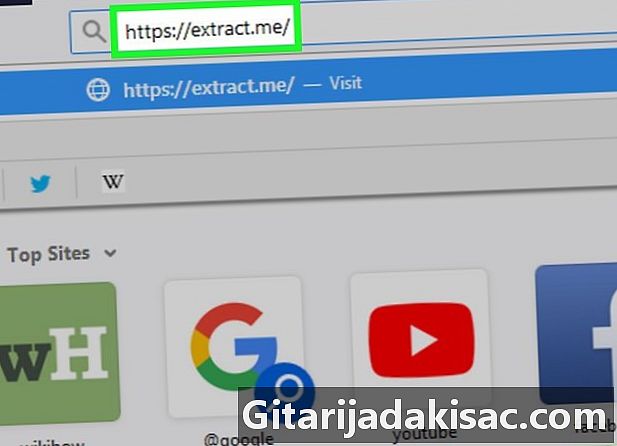
Buksan ang ExtractMe. Pumunta sa https://extract.me/ gamit ang iyong internet browser. -
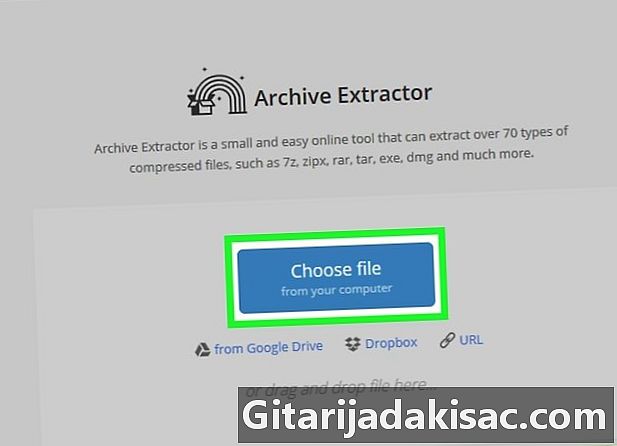
I-click ang Piliin ang iyong file. Malalaman mo ito sa gitna ng pahina. Bubuksan nito ang window ng iyong file explorer kung nagtatrabaho ka sa Windows o Finder kung ikaw ay nasa Mac. -
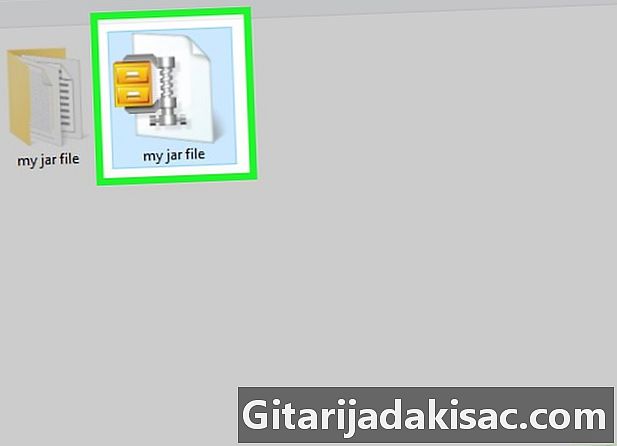
Piliin ang JAR archive. Mag-browse sa iyong mga folder hanggang sa makita mo ang archive upang kunin, at pagkatapos ay i-click upang piliin ito. -
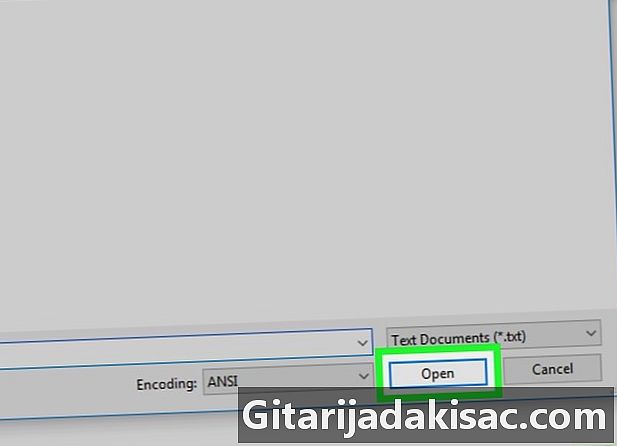
I-click ang bukas. Malalaman mo ang pindutan na ito sa ibabang kanang sulok ng window. Magreresulta ito sa pagpapadala ng archive sa site ng ExtractMe na kunin ang mga nilalaman. -

Maghintay para sa pagtatapos ng pagkuha ng iyong archive. Kapag nakita mo ang Matagumpay na na-decompress ang Archive, magagawa mong i-download at i-save ang naka-compress na nilalaman sa format .ZIP. -
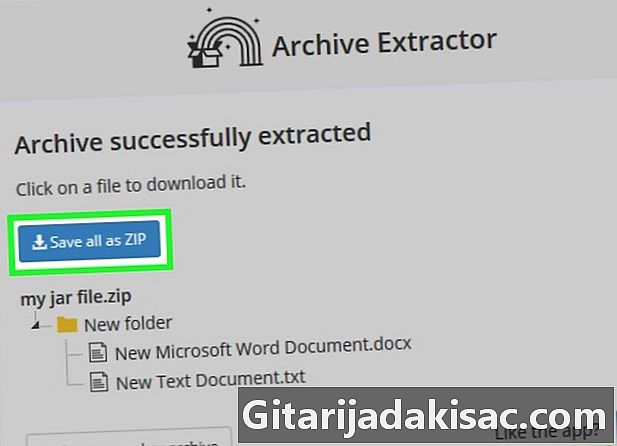
I-click ang pindutan I-save ang lahat bilang ZIP. Ito ay isang asul na pindutan na makikita mo sa tuktok ng listahan ng mga file sa iyong archive.- Depende sa mga setting na inilalapat sa iyong browser, maaaring kailanganin mong pumili ng isang lokasyon ng pag-download o ipasok ang pangalan ng file upang mai-download at ang pangalan ng folder kung saan nais mong mai-save ito sa iyong computer.
- Kung binabalaan ka ng iyong browser tungkol sa mga panganib ng pag-download ng ZIP archive mula sa Internet, huwag pansinin ang babala at kumpirmahin ang iyong hangarin na i-download ang file na ito.
Paraan 2 Paggamit ng WinRAR sa Windows
-
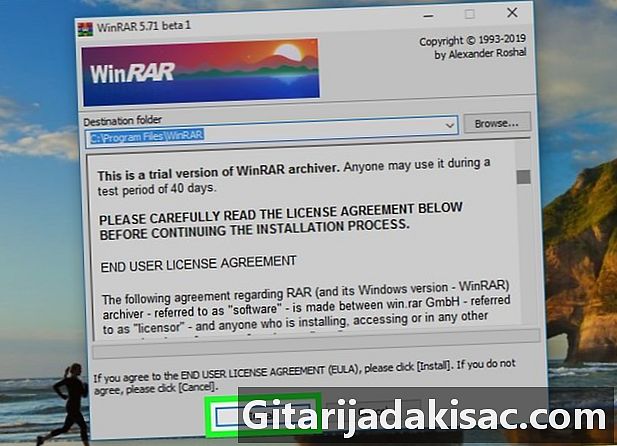
I-install ang WinRAR. Kapag pinili mo ang uri ng decompression upang ilapat, siguraduhing suriin ang kahon na may label JAR kung wala na. -
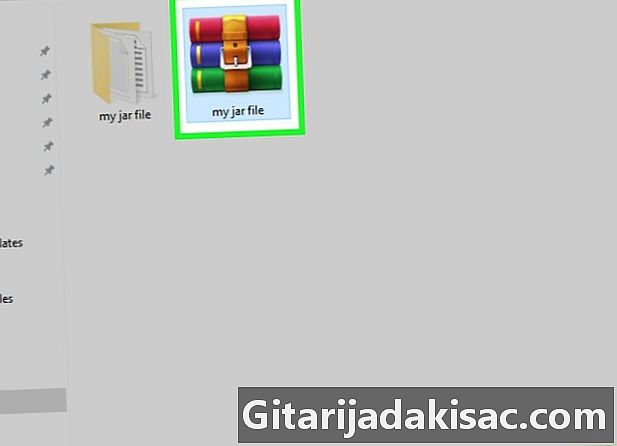
Hanapin ang JAR archive mula sa kung saan nais mong kunin ang nilalaman. Mag-browse sa iyong mga folder hanggang sa makita mo ang lokasyon ng JAR archive kung saan nais mong kunin ang nilalaman. -
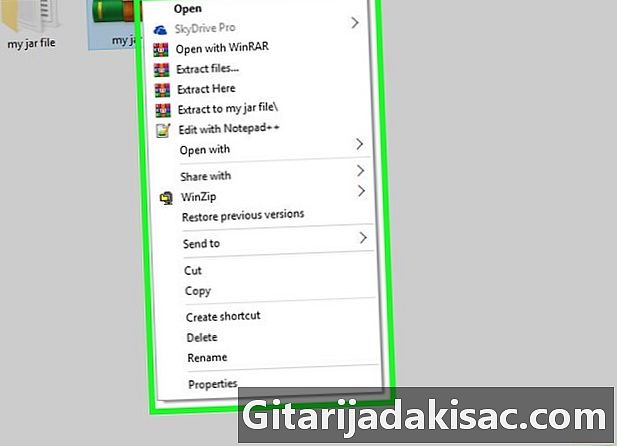
Mag-right click sa archive upang ma-decompress. Magkakaroon ito ng epekto ng pagpapakita ng isang drop-down na menu ng conuel. -
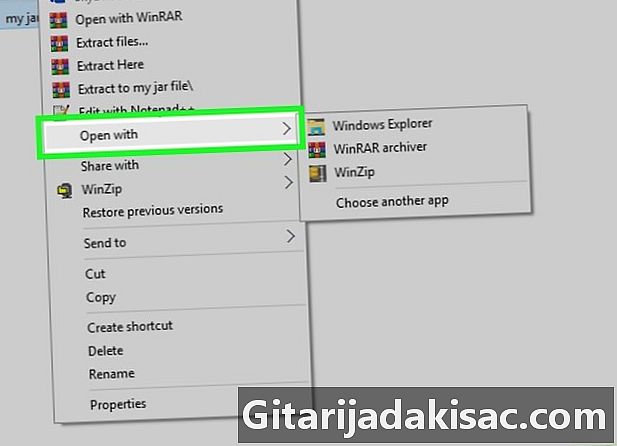
Piliin ang pagpipilian Buksan kasama. Malalaman mo ito sa ipinapakita na menu ng conuel. Makakakita ka ng isang submenu sa ilalim ng cursor ng iyong mouse.- Kung hindi mo nakikita ang pagpipiliang ito, i-click ang iyong JAR archive upang piliin ito, pagkatapos ay mag-click sa kanan at piliin ang pagpipilian Buksan kasama sa menu ng conuel.
-
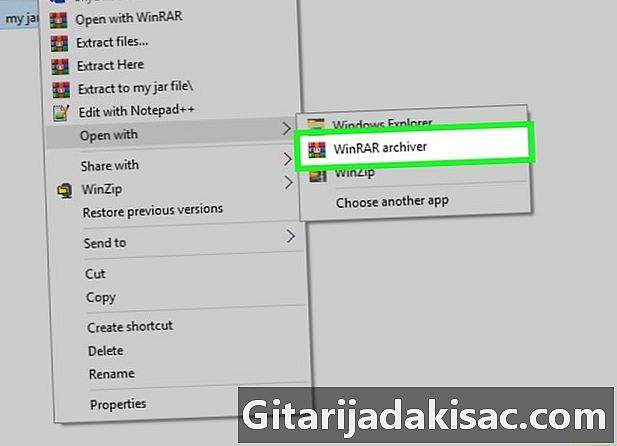
I-click ang pagpipilian WinRAR Archiver. Ito ay sa ipinapakita submenu. Ang iyong JAR archive ay magbubukas sa window ng WinRAR. -
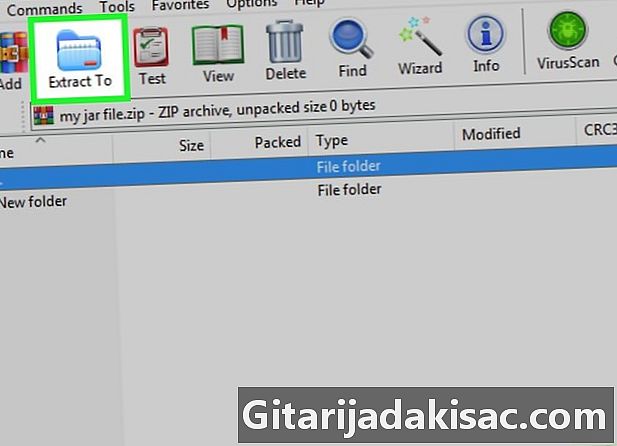
I-click ang Decompress sa. Makikita mo ang icon na ito na sumisimbolo sa isang asul na folder sa tuktok ng window ng WinRAR. -

Piliin ang folder kung saan i-unzip ang iyong archive. Kung kinakailangan, mag-click sa isa sa mga folder na ipinakita sa kanan ng window ng application upang piliin ito upang makatanggap ng mga file mula sa decompression. -
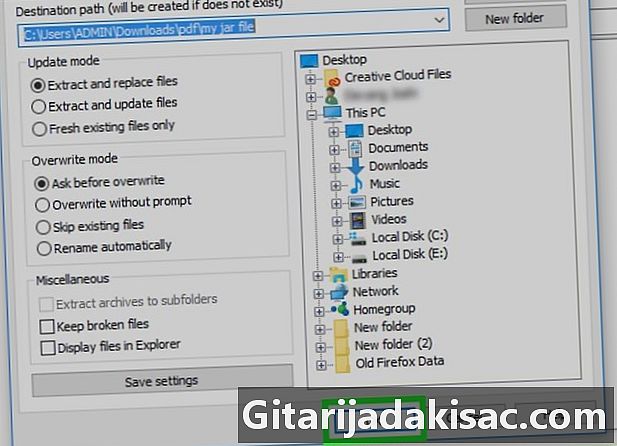
Mag-click sa OK. Malalaman mo ang pindutan na ito sa ilalim ng window ng WinRAR. Sisimulan nito ang pagkuha ng iyong JAR archive sa napiling folder.
Paraan 3 Gamit ang Java JDK sa Windows
-
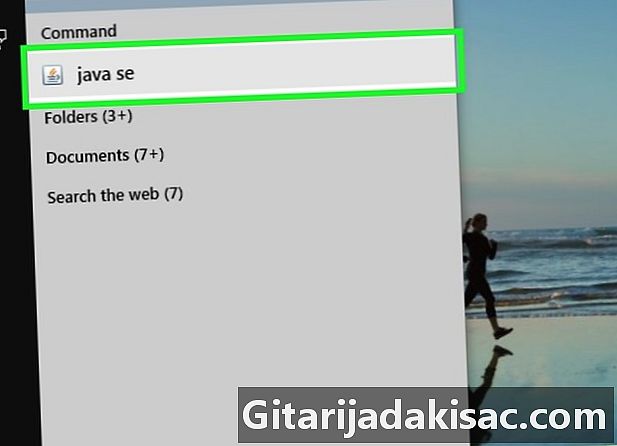
Suriin na ang Java JDK ay naka-install sa iyong system. Kung ang JDK o Kapaligiran sa pag-unlad ng Java ay hindi naka-install sa iyong system, hindi mo mai-apply ang utos ng pagkuha garapon sa iyong archive at hindi mo magagawang i-decompress ito gamit ang sumusunod na pamamaraan:- buksan ang pahina ng pag-download ng JDK 10 sa iyong browser;
- lagyan ng tsek ang kahon na may label Tinatanggap ko ang mga kondisyon ng lisensya ;
- i-click ang link na pag-download na naaayon sa paglalarawan ng iyong operating system;
- pag-double click sa pag-install file na na-download mo lamang;
- sundin ang mga tagubilin sa screen upang makumpleto ang pag-install.
-

Buksan ang iyong explorer
ng mga file. I-click ang icon ng explorer ng Windows file na may hugis ng isang folder. Malalaman mo ito sa ilalim ng screen ng iyong computer. -

Mag-navigate sa iyong archive ng JAR. Mag-browse sa iyong mga folder upang mahanap ang archive na nais mong decompress. -
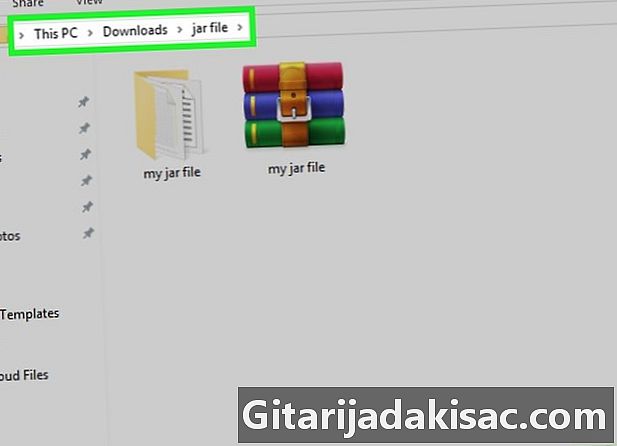
Piliin ang landas sa iyong archive ng JAR. Upang gawin ito, mag-click ng isang puwang sa address bar sa tuktok ng iyong file explorer. -
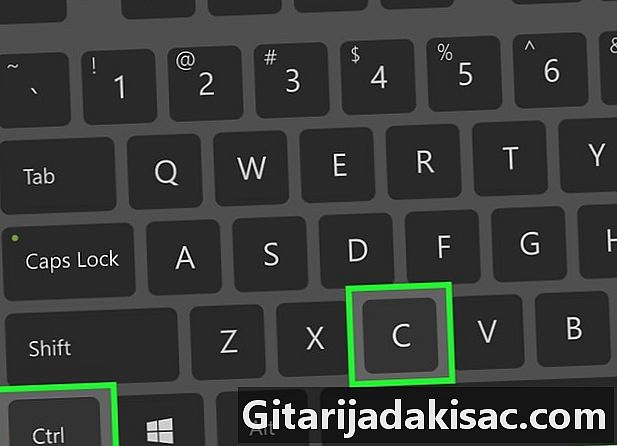
Kopyahin ang landas sa iyong archive ng JAR. Pindutin ang mga pindutan nang sabay-sabay Ctrl+C ng iyong keyboard. Ito ay kabisaduhin ang landas sa iyong archive. -
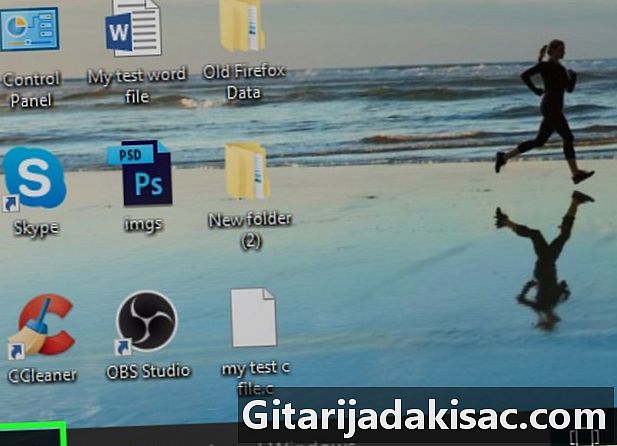
Buksan ang menu ng pagsisimula
Windows. Mag-click sa Windows logo na matatagpuan sa ibabang kaliwang sulok ng iyong screen. -
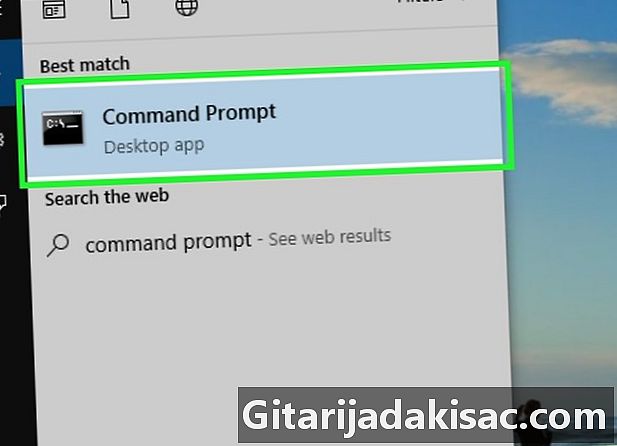
Buksan ang command console. magpasok mag-aliw sa Windows search bar pagkatapos mag-click sa icon
may karapatan Command console sa tuktok ng Windows startup window. Bubuksan nito ang Windows Control Console. -

Pumunta sa folder kung saan matatagpuan ang iyong JAR archive. Kasunod ng command prompt sa iyong console, ipasok CD na susundan ka ng isang puwang. Ngayon i-paste ang landas sa iyong archive sa pamamagitan ng pagpindot sa mga key Ctrl+V pagkatapos ay pindutin ang key pagpasok mula sa iyong keyboard upang mapatunayan ang pagbabago ng direktoryo. -
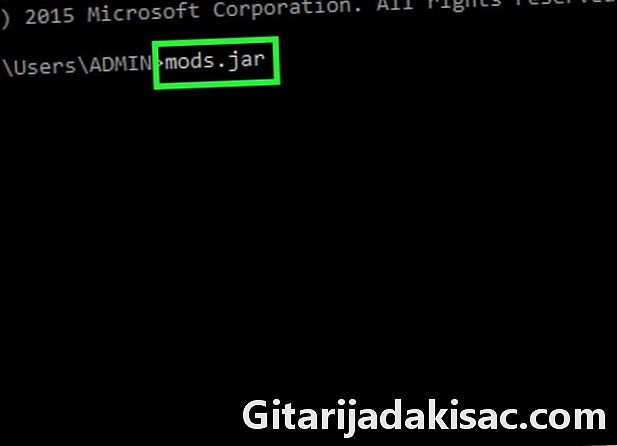
Ngayon ipasok ang utos ng pagkuha ng Java. magpasok jar xf na susundan ka ng isang puwang bago ipasok ang pangalan ng archive JAR upang kunin nang hindi nakakalimutan ang extension nito .jar. Ang isang file na pinangalanan mods dapat palawakin at maging mods.jar. Huwag kalimutan na ipasa ang iyong order sa pamamagitan ng pagpindot sa key pagpasok mula sa iyong keyboard upang simulan ang decompression.- Halimbawa, kung nais mong kunin ang isang archive na may pangalan ng tyty.jar matatagpuan sa direktoryo C: Program, ang iyong kumpletong linya ng utos ay nasa form jar xf C: mga programa tyty.jar.
-
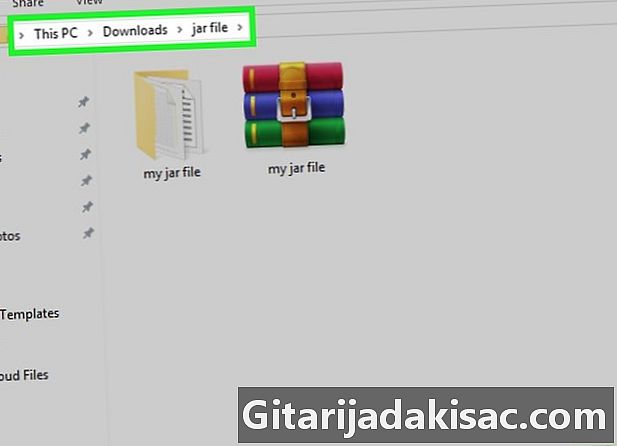
Bumalik sa lokasyon ng iyong archive ng JAR. Dapat mo na ngayong makita ang hindi naka-compress na nilalaman nito.
Paraan 4 Gamit ang Java JDK sa Mac
-
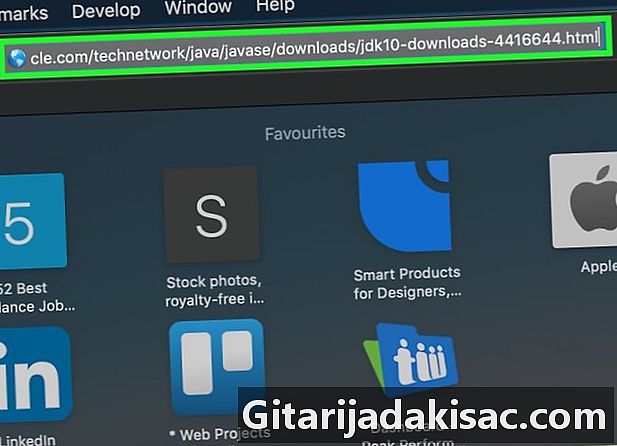
Suriin na ang Java JDK ay naka-install sa iyong system. Kung ang JDK o Kapaligiran sa pag-unlad ng Java ay hindi naka-install sa iyong system, hindi mo mai-apply ang utos ng pagkuha garapon sa iyong archive at hindi mo magagawang i-decompress ito gamit ang sumusunod na pamamaraan:- buksan ang pahina ng pag-download ng JDK 10 sa iyong browser;
- lagyan ng tsek ang kahon na may label Tinatanggap ko ang mga kondisyon ng lisensya ;
- i-click ang link na pag-download na naaayon sa paglalarawan ng iyong operating system;
- pag-double click sa pag-install file na na-download mo lamang;
- sundin ang mga tagubilin sa screen upang makumpleto ang pag-install.
-

bukas
Finder. Sa Dock ng iyong Mac, mag-click sa icon ng Finder, na sumisimbolo sa isang asul na mukha. -
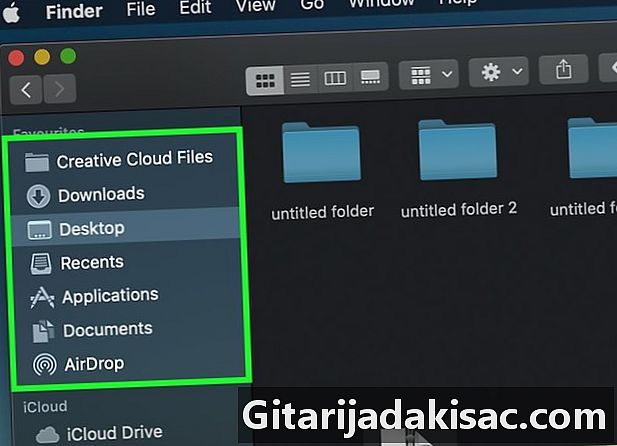
Hanapin ang JAR archive mula sa kung saan nais mong kunin ang nilalaman. Mag-browse sa iyong mga folder hanggang sa makita mo ang lokasyon ng JAR archive kung saan nais mong kunin ang nilalaman. -

Piliin ang archive upang i-unzip. I-click lamang ang icon na sumisimbolo sa iyong JAR archive. -
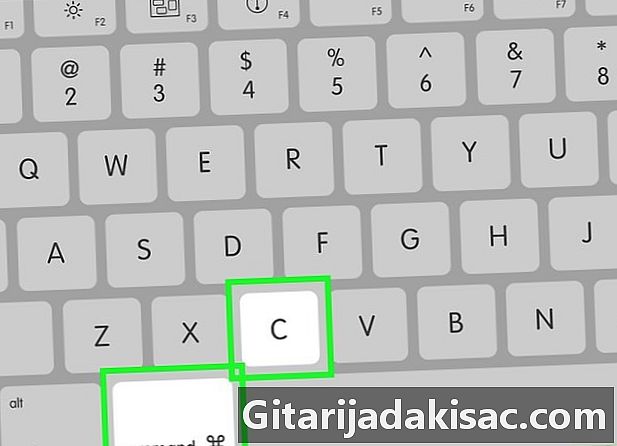
Kopyahin ang landas sa iyong archive ng JAR. Upang gawin ito, sabay-sabay pindutin ang mga susi ⌘ Utos+⌥ Pagpipilian+C ng iyong keyboard. Ang landas sa archive upang i-unzip pati na rin ang pangalan at extension nito ay maiimbak. -
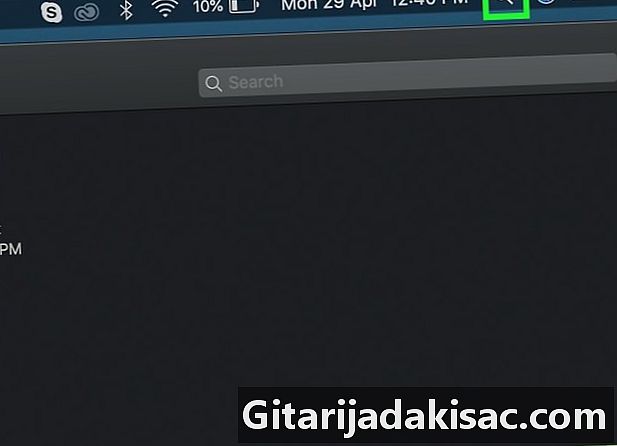
Buksan ang Spotlight
. I-click ang icon ng Spotlight na may hugis ng isang magnifying glass at nasa kanang itaas na sulok ng iyong screen. -
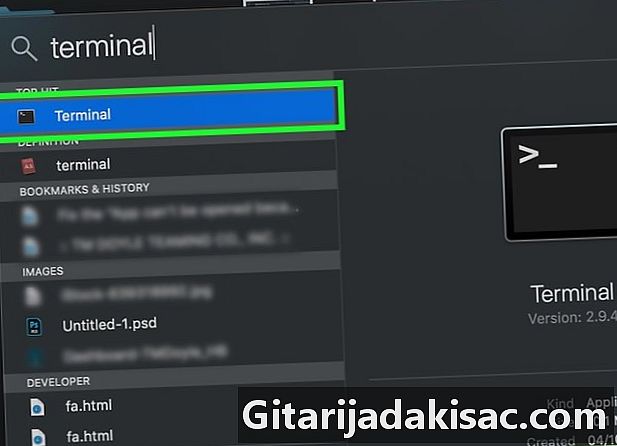
Buksan ang terminal. magpasok terminal sa bar ng paghahanap ng Spotlight, pagkatapos ay mag-double-click sa icon ng
terminal sa drop-down na menu na nagpapakita ng mga resulta ng paghahanap. Bubuksan nito ang window ng terminal. -

Ipasok ang utos ng pagkuha ng Java sa terminal. magpasok jar xf sa terminal pagkatapos ay mag-iwan ng puwang bago pindutin ang mga pindutan nang sabay-sabay ⌘ Utos+V upang i-paste ang landas at ang pangalan ng archive upang ma-decompress. Pagkatapos pindutin ang susi pagpasok mula sa iyong keyboard upang simulan ang decompression. -

Bumalik sa lokasyon ng iyong archive ng JAR. Dapat mo na ngayong makita ang hindi naka-compress na nilalaman nito.

- Ang pinakatanyag na pamamahagi ng Linux, tulad ng Ubuntu o Mint, ay ginagawang madali ang pagkuha ng mga nilalaman ng isang file ng JAR kasama ang kanilang built-in na archive manager. Mag-right click sa JAR archive upang i-unzip at i-click ang pagpipilian I-extract dito o Extract sa ... ng menu ng conuel na ipapakita. ang pagpipilian Extract sa ... magpapahintulot sa iyo na pumili ng isang direktoryo ng patutunguhan para sa hindi nai-folder na folder. Kapag kumpleto ang operasyon, i-click lamang ang pindutan malapit. Maaari mong buksan ang folder gamit ang pangalan ng JAR archive upang suriin ang mga nilalaman.
- Inirerekomenda ang pag-install ng Java kung nais mong i-decompress ang ilang mga archive ng JAR.
- Sa isang Mac, maaari mong mai-decompress ang JAR archive sa pamamagitan ng pagbabago ng kanilang extension sa .ZIPngunit nagpapatakbo ka ng panganib na gumawa ng mga pagkakamali.